- Автор Jason Gerald [email protected].
- Public 2024-01-15 08:18.
- Соңғы өзгертілген 2025-01-23 12:24.
Бұл wikiHow сізге iPhone-ның жеке көмекшісі Siri-ді орнатуды және қолдануды үйретеді.
Қадам
5 бөлімнің 1 бөлігі: Siri мүмкіндіктерін орнату және қосу
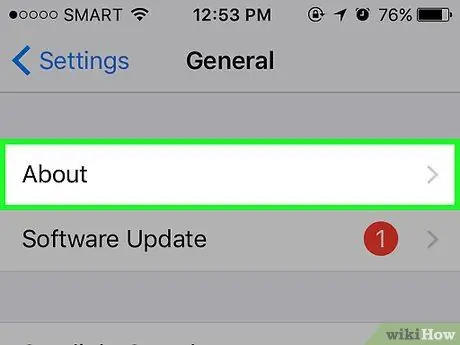
Қадам 1. Сіздің iPhone Siri мүмкіндігін қолдайтынына көз жеткізіңіз
IPhone 4S -тен соңғы модельдерге дейін кез келген iPhone Siri мүмкіндігін қолдайды.
2017 жылдың наурыз айындағы жағдай бойынша iPhone 4S - бұл Siri мүмкіндігін қолдайтын iOS 10 жоқ жалғыз құрылғы
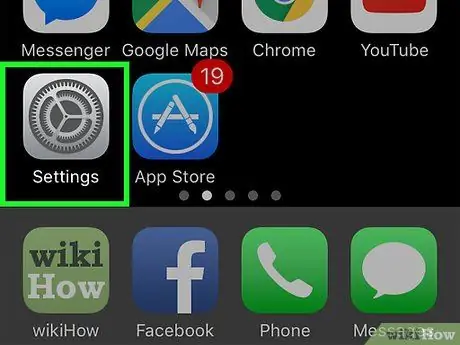
Қадам 2. Параметрлер мәзірін ашыңыз («Параметрлер»)
Бұл мәзір сұр редуктор белгішесімен көрсетіледі және әдетте негізгі экранда көрсетіледі.
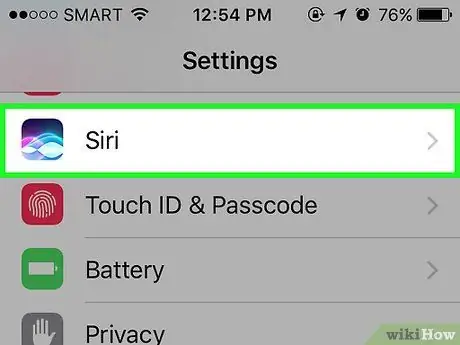
Қадам 3. Экранды сырғытыңыз және Siri түймесін түртіңіз
Бұл опция «астында» Жалпы ”.
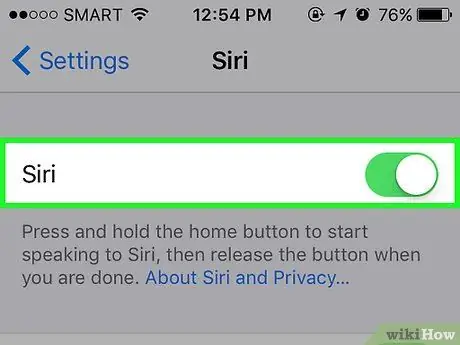
Қадам 4. Siri қосқышын оңға сырғытыңыз (позицияда немесе «Қосулы»)
Ол «Siri» беттің жоғарғы жағында және жасылға айналады. Сондай-ақ, экранның төменгі жағында қалқымалы терезені көруге болады.
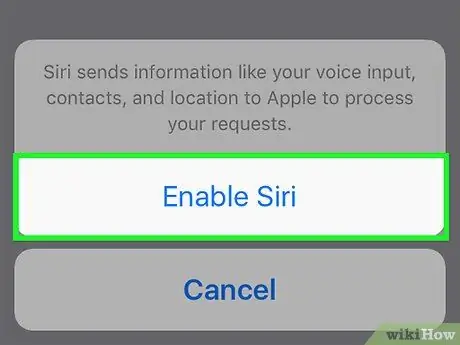
Қадам 5. Siri қосу түймесін түртіңіз
Бұл қалқымалы терезеде.
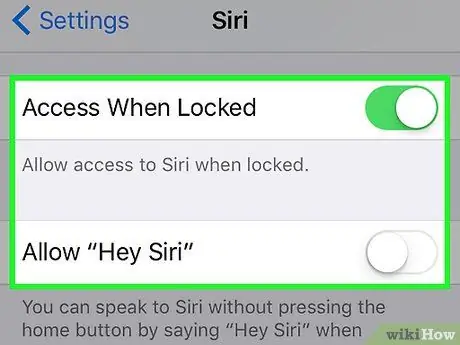
Қадам 6. Siri параметрлерін орнатыңыз
Сіз Siri теңшелімдер бетінде көрсетілген опцияларды пайдалана аласыз:
- “ Құлыпталған кезде кіру «немесе» Құлыптау экранына кіру ” - Бұл қосқышты оңға жылжытыңыз (“Қосулы”), сондықтан телефон құлыптаулы болса да, Siri жауап бере алады.
- “ «Эй Сири» рұқсат етіңіз ” - Телефон пайдаланушысынан (бұл жағдайда сіз) орнатуды талап ету үшін осы қосқышты оңға қарай жылжытыңыз (« Қосулы ») «Эй Сири», құрылғыда «Hey Siri» дауыстап қоңырау шалу арқылы Siri қосуға мүмкіндік беретін процесс.
- “ Тіл ” - Siri қолданатын тілді таңдаңыз. Есіңізде болсын, Siri қазіргі уақытта индонезия тілінде жоқ (сіз қолдануға болатын ең жақын тіл - малай тілі).
- “ Siri дауысы ” - Қолданғыңыз келетін екпінді/жоғары және төмен дауыс пен Siri жынысын таңдаңыз.
- “ Дауыстық кері байланыс » - Siri командаларға дауыстап жауап бере алатын уақытты көрсетіңіз. Таңдау бойынша » Әрқашан », Телефоныңыз үнсіз күйге орнатылған кезде де Siri сіздің командаларға жауап береді. Бұл арада таңдау Қоңырау қосқышымен басқару »Дыбысты өшіру түймесімен (« Дыбысты өшіру ») Siri дыбысын өшіруге мүмкіндік береді.
- “ Менің ақпаратым » - Siri сізге қоңырау шалатын контактіні таңдаңыз. Әрине, сіз өз атыңызбен аталғыңыз келеді, сондықтан пайда болған тізімнен атыңызды таңдаңыз.
-
“ Қолданбаны қолдау »-Siri Apple қолданбайтын қосымшаларды қолдана алатынын бақылауға алыңыз. Сіз бұл қосымшалардың тізімін Siri -ді ашып, «түймесін түрту арқылы көре аласыз.?
»Экранның төменгі сол жақ бұрышында орналасқан.
5 бөлімнің 2 бөлігі: Siri пайдалану
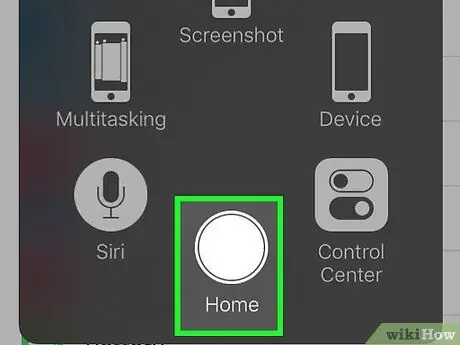
Қадам 1. Құрылғыдағы «Үй» түймесін басып тұрыңыз
Бұл телефон экранының төменгі жағындағы дөңгелек түйме. Осыдан кейін бірнеше секунд ішінде Siri мәзірі көрсетіледі. Siri «тыңдау» режимінде пайда болады және сіздің командаңызды күтеді.
- Егер сіз сынған «Үй» түймесінің орнына «AssistiveTouch» мүмкіндігін қолдансаңыз, экранда пайда болатын «AssistiveTouch» жолағын түртіп, « Сири »(Немесе« белгішесін басып тұрыңыз. Үй ”).
- Егер сіз бұл мүмкіндікті қоссаңыз, құрылғыда «Hey Siri» деп дауыстап айтуға болады «Эй Сири».
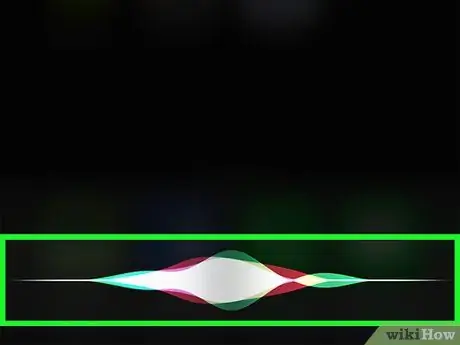
Қадам 2. Экранның төменгі жағында кемпірқосақ жолағы пайда болғанша күтіңіз
Түрлі -түсті сызықтар көрсетілгеннен кейін сіз Siri -ге пәрмен/нәрсе айтуға болады.
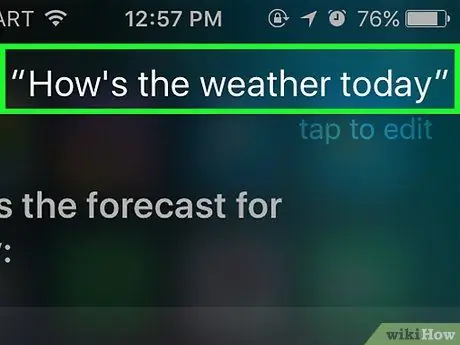
3 -қадам. Siri командасын сұраңыз немесе беріңіз
Siri ішкі және iOS -пен байланысты командаларды басқара алады (мысалы, досымен байланысу), Siri интернеттен күрделі сұрақтарға жауап іздейді.
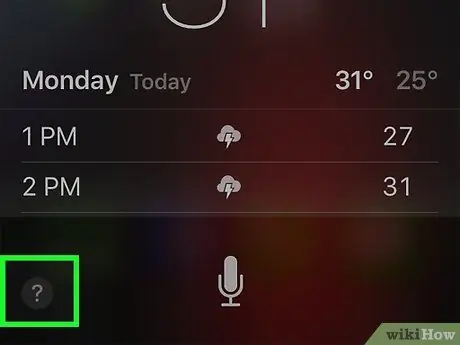
Қадам 4. түймесін түртіңіз?
. Ол Siri экранының төменгі сол жақ бұрышында орналасқан. Осыдан кейін Siri өңдей алатын қосымшалар тізімі көрсетіледі, олардың қолданылуының қысқаша сипаттамасы.
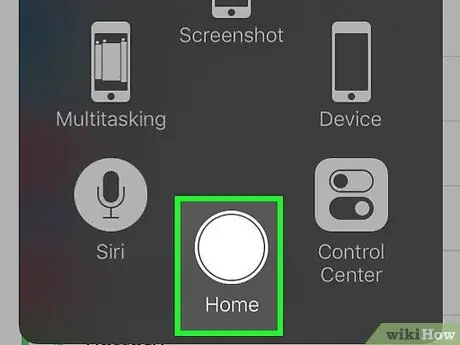
Қадам 5. «Үй» түймесін қайтадан басыңыз
Осыдан кейін Сири жабылады.
Егер Siri командалық тыңдау режимінде болса, сіз «Қош бол» деп айта аласыз
5 -ші бөлімнің 3 -ші бөлімі: қоңырау шалу, хабарламалар жазу және электрондық поштаны контактілерге жіберу
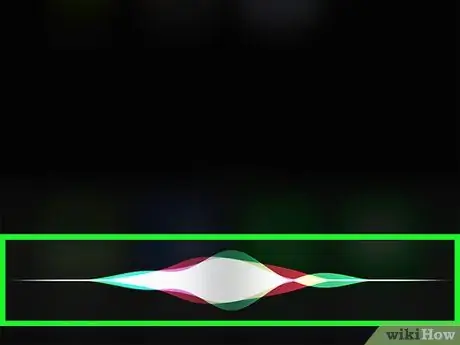
Қадам 1. Siri -ді іске қосыңыз
Осыдан кейін Siri тыңдау режимінде пайда болады.
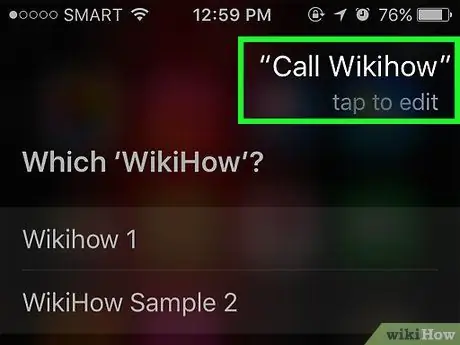
Қадам 2. Тиісті контактіге қоңырау шалу үшін «[байланыс нөміріне] қоңырау шалыңыз» («Байланыс [алушының контактісі]») деп айтыңыз
Егер сіз атыңызды анық айта алсаңыз (және контактіге сәйкес келсе), Siri контактіге бірден хабарласады.
Егер сізде бірдей контактілер болса, Siri сізге дұрыс контактіні таңдауды сұрайды. Сіз қоңырау шалу үшін аты -жөнін айта аласыз немесе тиісті контактіні түрте аласыз
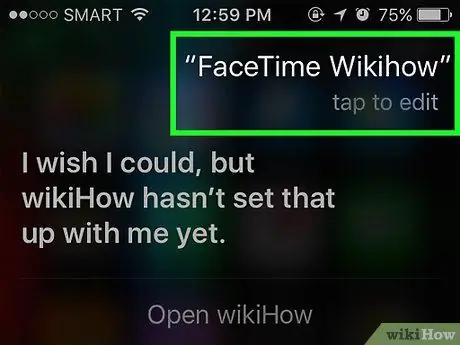
Қадам 3. FaceTime қоңырауын бастау үшін «FaceTime [контактінің аты]» деп айтыңыз
Бұл процесс телефон соғу процесіне ұқсас. Егер сіз контактінің атын айтқан болсаңыз, бірақ Siri оны түсінбесе, сізден қоңырау шалғыңыз келетін контактіні растау сұралады.
Егер сіз қоңырау шалғыңыз келетін пайдаланушы iPhone -да болмаса, Facetime қоңырауы қысқа уақыт ішінде басталады, содан кейін автоматты түрде ажыратылады
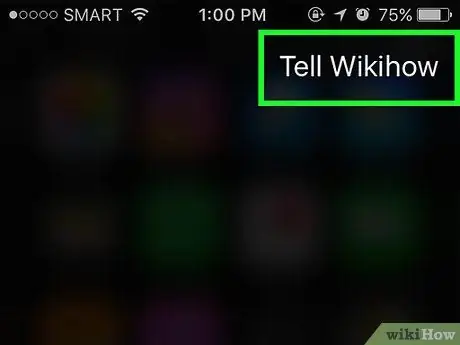
Қадам 4. «[контактінің атын] айтыңыз» деп айтыңыз, содан кейін жібергіңіз келетін хабарламаның мәтіні
Бұл қадамды орындаған кезде, контактінің атын айтқаннан кейін мәтіндік хабар ретінде не жібергіңіз келетінін нақты көрсеткеніңізге көз жеткізіңіз.
Мысалы, науқас досына дұға жіберу үшін, «Будиге тез сауығып кет» деп айтуға болады. Осыдан кейін Сири «тез сауығып кет» деген хабарды қалыптастырады
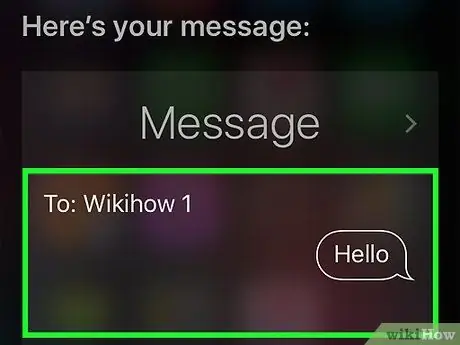
5 -қадам. Сири хабарламаны оқып біткенде «Иә» деп айтыңыз
Осыдан кейін хабарлама алушының контактісіне жіберіледі.
Сізде «Иә» деп айтпас бұрын хабарды қарап шығуға және емле қателерін тексеруге мүмкіндік бар. Сондай -ақ, түймені өзіңіз түртуге болады Жіберу »Хабарын жіберу үшін.
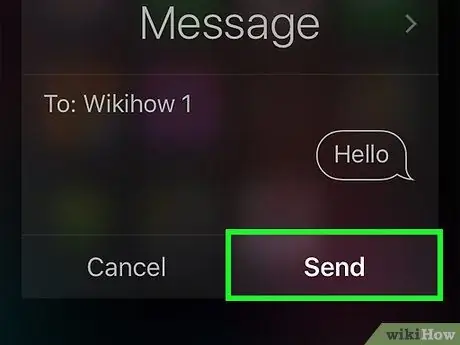
Қадам 6. «[контактінің атауына] электрондық поштаны жіберу» деп айтыңыз («[алушының байланыс атауына] электрондық пошта жіберіңіз»))
Siri жаңа электрондық пошта бетіндегі «Кімге» өрісін сіз көрсеткен байланыс атымен толтырады, содан кейін келесі сұрақтарға жауап беруіңізді сұрайды:
-
“ Сіздің электрондық поштаңыздың тақырыбы қандай?
»(« Электрондық поштаның атауы қандай? ») - Сириге қосқыңыз келетін электрондық поштаның тақырыбын/атауын айтыңыз.
-
“ Сіз не айтқыңыз келеді?
»(« Сіз қандай хабарды жеткізгіңіз келеді? ») - Сириға хабардың/электрондық поштаның мазмұнын айтыңыз.
-
“ Сіз оны жіберуге дайынсыз ба?
»(« Сіз бұл хабарды жіберуге дайынсыз ба? ») - Сири сізге электрондық поштаның мазмұнын оқығаннан кейін мұны сұрайды. Айт « Иә «Электрондық поштаны жіберу үшін немесе» Жоқ Сириді бір сәтке кідірту үшін.
5 бөлімнің 4 бөлігі: Басқа тапсырмаларды орындау
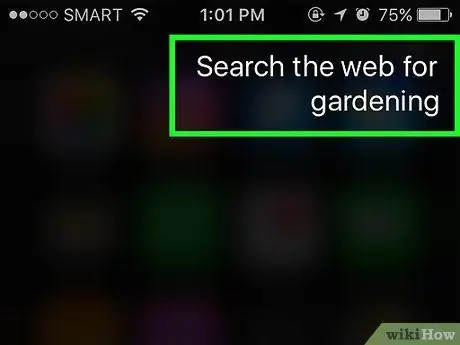
Қадам 1. Интернеттен іздеуге Siri командасын беріңіз
Сіз «Интернеттен бақша бойынша кеңестер іздеңіз» деп айта аласыз. Осыдан кейін Siri тақырыпты іздейді («көгалдандыру бойынша кеңестер» немесе көгалдандыру бойынша кеңестер) және сәйкес веб -сайттардың тізімін көрсетеді.
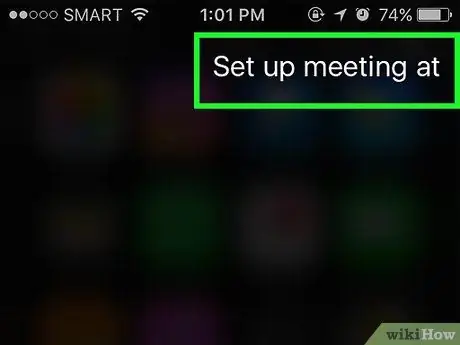
Қадам 2. Siri -ге оқиға еске салғышты орнатуды тапсырыңыз
Сіз, мысалы, «жиналысты ертең түске дейін орнатыңыз» деп айта аласыз. Сири жауап береді: «Жарайды, мен сенің кездесуіңді ертеңге қойдым. Сіз маған оны жоспарлауға дайынсыз ба?» Осыдан кейін сәйкес күн мен уақыт көрсетілген iPhone күнтізбесі көрсетіледі. Егер дәл сол күн мен уақытқа жоспарланған іс -шаралар/кездесулер болса, Siri сізге де хабарлайды.
Таңдауды растайтын жауаппен растаңыз (мысалы, «Иә») немесе « Растаңыз ”.
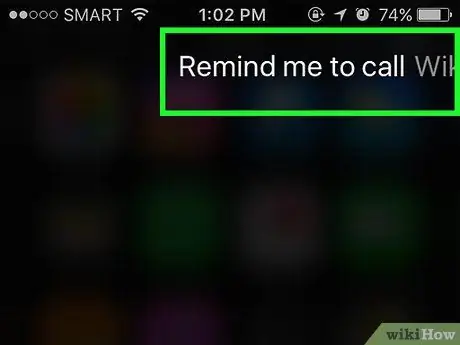
3 -қадам. Siri -ге тапсырмалар туралы еске салғыш жасауды тапсырыңыз
Сіз айтуға болады, мысалы: «Маған Будиге қоңырау шалуды еске сал.» Сири бұл сұраққа жауап береді: “Сізге қашан еске салғанымды қалайсыз? «(» Еске салғыштың қашан орнатылғанын қалайсыз? «). Еске салатын уақытты көрсетуге болады, мысалы,» сағат он. ертең «(» Ертең, 10:00 «).» Иә «сияқты растайтын жауап беріңіз (немесе» Растаңыз »), Сізден еске салу уақытын орнатуды сұрағанда.
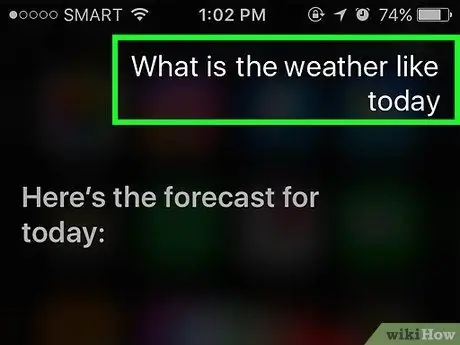
Қадам 4. Ауа райын тексеру үшін Siri командасын беріңіз
Сіз «бүгін ауа райы қандай?» Деп айта аласыз. Осыдан кейін экранда жергілікті ауа райы болжамы көрсетіледі.
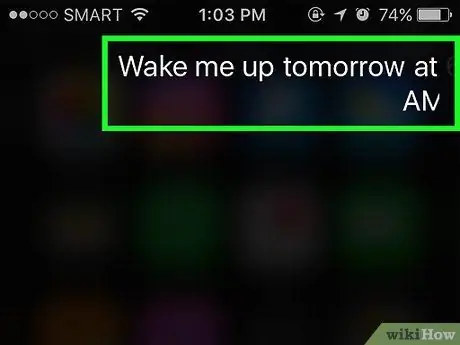
5 -қадам. Сириға дабыл орнатуды айт
Сіз: «Мені ертең таңғы сағат 6 -да оятыңыз», - деп айта аласыз. Сири сұралған сағаттарға дабыл орнатылғанын растайды.
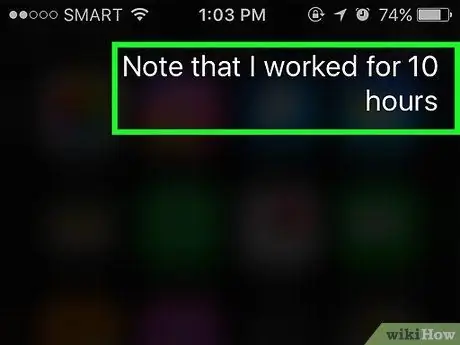
Қадам 6. Сириге ескертпе жазуды тапсырыңыз
Сіз айта аласыз: «Мен бүгін он сағат жұмыс істедім». Осыдан кейін хабарлама бар ескерту көрсетіледі.
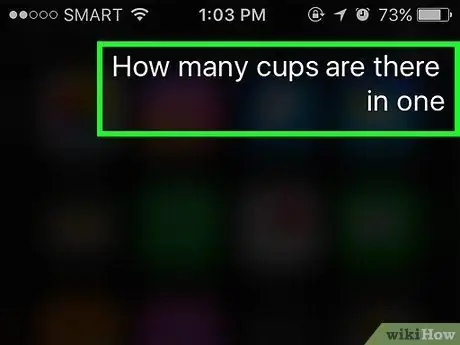
Қадам 7. Сириден ақпарат сұраңыз
Сіз сұрай аласыз, мысалы: «Бір литрде неше миллилитр?» («Бір литр қанша миллилитрге тең?»). Siri сіздің сұрағыңызды алады және оған нәтижелермен/жауаптармен жауап береді.
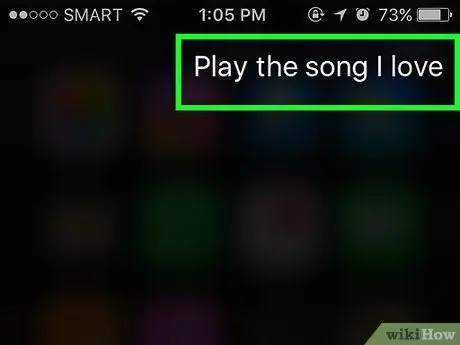
Қадам 8. Siri -ге ән ойнауды бұйырыңыз
Сіз «[тақырып] ойнаңыз» деп айта аласыз. Осыдан кейін Сири әнді ойнайды.
Siri ойнауы үшін аталған ән iPhone -да сақталуы керек
5 бөлімнің 5 бөлігі: Siri -ге қосымша түзетулер/параметрлер енгізу
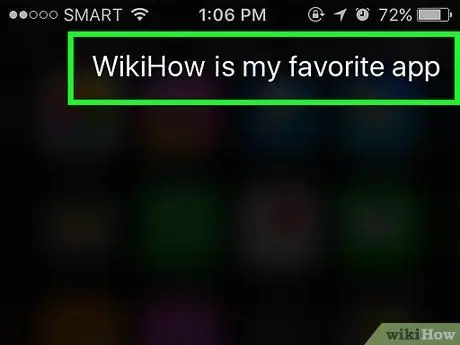
Қадам 1. Жеке қарым -қатынас орнатыңыз
Егер сіз «[контактілер тізіміндегі аты] - бұл менің [сіздің қарым -қатынасым]» («[контактілер тізіміндегі аты] - [сізге қатысты]») десеңіз, Сири бұл адамның титулын немесе сізбен қарым -қатынасын есінде сақтайды.
- Мысалы, «Тереза - менің анам» деп айту арқылы, егер сіз өзіңіздің анаңызға (Терезаның атымен) қоңырау шалғыңыз келсе, Сириға «Менің анама қоңырау шалыңыз» деп айтуға болады.).
- Телефон нөмірлері мен басқа ақпарат құрылғыда сақталса, сіз институционалдық және ұйымдық байланыстар үшін де осылай жасай аласыз («[мекеменің атауы] - менің сүйікті мейрамханам» немесе «[мекеменің атауы] - менің сүйікті мейрамханам»). байланыс тізімі.
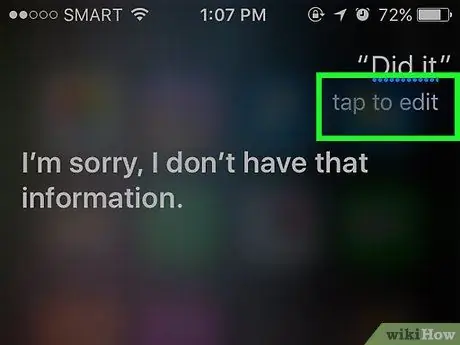
Қадам 2. Siri қателерін түзету
Егер сіздің пәрменді Siri қате түсіндірсе, сіз қате емлесі бар мәтіндік өрісті түртіп, оны пернетақтада теру арқылы түзете аласыз. Сізге сәл теру қажет болса да, Siri қателіктерінен «үйрене» алады және сіздің командаларыңызды кейінірек жақсы түсінеді.
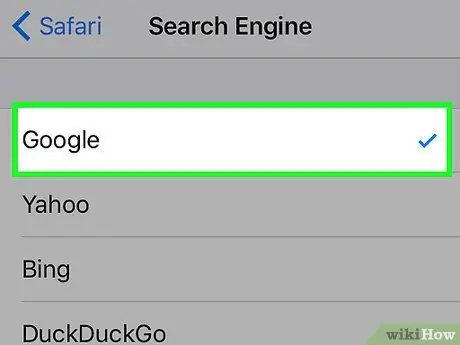
Қадам 3. Siri әдепкі іздеу жүйесін өзгертіңіз
Siri Safari -мен әлемдегі кез келген нәрсеге қатысты сұрақтардан бастап, мейрамхананың есебін бөлу қажет болған кезде математикалық есептеулерге дейін іздеу үшін Safari -мен байланысады. Siri негізгі іздеу жүйесін өзгерту үшін iPhone параметрлері мәзірін ашыңыз («Параметрлер»), «түймесін басыңыз. Сафари «, таңдау » Іздеу жүйесі »Түймесін басып, келесіде пайда болатын опцияны түртіңіз.
Қадам 4. Сириден әзіл айтуды сұраңыз
Жылдам көңіл көтеру үшін Сириден ән айтуды немесе «knock knock» деп айтуды сұраңыз (ағылшын тіліндегі ең танымал әзілдердің бірі). Сіз сондай -ақ Сириге кез келген қоңырау шалуды сұрай аласыз, мысалы, «мәртебелі» және «өзі» туралы көбірек сұраңыз.
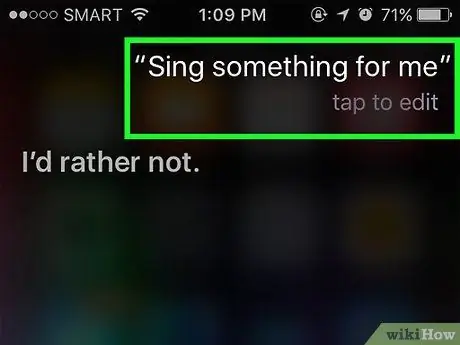
iPhone қолданушылары Siri -ден сұрайтын қызықты нәрселердің барлығын тапты
Диктант мүмкіндігін қолдану
-
Диктант мүмкіндігін қосыңыз. Оны пайдалану үшін алдымен осы мүмкіндікті қосу керек. Siri сияқты, диктант да дауысты таниды, сондықтан сіз сөйлеу арқылы хабар тере аласыз. Диктант сіз оқыған «мәтінді» кейінірек тану және өңдеу үшін Apple серверлеріне жібереді (жазбаша мәтінге).

IPhone -да Siri қолданыңыз 30 -қадам - IPhone параметрлер мәзірін ашыңыз («Параметрлер»).
- Таңдау » Жалпы ”.
- Таңдау » Пернетақта ”.
- Сырғымалы қосқыш » Диктантты қосу »Оңға қарай (« Қосулы »позициясы).
-
Хабарламаларды енгізуге мүмкіндік беретін қосымшаны ашыңыз. Диктант мүмкіндігін пернетақтаны қолданатын кез келген қосымшада қолдануға болады. Пернетақта пайда болғанша мәтін жазу үшін қосымшаны ашыңыз.

IPhone -да Siri қолданыңыз 31 -қадам -
Бос орынның жанындағы диктант түймесін түртіңіз. Бұл түйме микрофон белгішесімен көрсетіледі. Осыдан кейін диктант жазу процесі басталады.

IPhone -да Siri қолданыңыз 32 -қадам -
Не жазғыңыз келетінін таза дауыспен және тұрақты ырғақпен айтыңыз. Таза сөйлеңіз және сөзге асықпаңыз. Әр сөзден кейін үзіліс қажет емес, бірақ әр сөзді бірден айтпауға тырысыңыз (мысалы, бос орынсыз).

IPhone -да Siri қолданыңыз 33 -қадам -
Енгізгіңіз келетін тыныс белгілерін айтыңыз. Егер сіз тыныс белгілерін қоймасаңыз, диктант сіз айтқандардың бәрін бір сөйлем ретінде жазады. Тыныс белгілерін қою үшін сіз қолданатын тыныс белгілерін айтуыңыз керек (ағылшын тілінде). Мысалы, «Сәлеметсіз бе!» («Сәлеметсіз бе!») Деп жазу үшін «Сәлем, леп» («Сәлеметсіз бе, леп белгісі») деп айтар едіңіз. Төменде жиі қолданылатын/айтылатын тыныс белгілерінің кейбірі берілген:

IPhone -да Siri қолданыңыз 34 -қадам - . - «нүкте» немесе «нүкте»
- , - «үтір»
- «[…]» - «тырнақша» (бастапқы баға белгілеу) және «соңғы баға белгілеу» (соңғы баға)
- ' - «апостроф»
- ? - «сұрақ белгісі»
- ! - «леп» немесе «леп белгісі»
- (және) - «сол жақ парен» және «оң жақ ата -ана»
-
Жаңа жол немесе абзац жасаңыз. Тыныс белгілерін қолданғаннан кейін диктант бос орын енгізеді және сөйлемнің басына бас әріп қояды (мысалы, нүктелер). Дегенмен, жаңа жолдың немесе абзацтың бастапқы нүктесін көрсету қажет. Құжатта жаңа жол құру үшін «жаңа жол» деп айтуға болады немесе жаңа абзац жасау үшін «жаңа абзац» деп айтуға болады.

IPhone -да Siri қолданыңыз 35 -қадам -
Бас әріптер мен кіші әріптер параметрін қосыңыз. Мәтіннің бас әріпін өзгерту үшін диктанттағы командаларды қолдануға болады:

IPhone -да Siri қолданыңыз 36 -қадам - Айтылатын сөзге бас әріп енгізу үшін «мөр» айтыңыз. Мысалы, «Мен қалпақты анамды жақсы көремін» деген сөздер «Мен анамды жақсы көремін» деп өңделетін болады.
- Сөйлемде айтылған әріпті бас әріппен жазу үшін «бас әріптер» және «бас әріптер» деп айтыңыз. Дегенмен, мақаланың (мақала) бірінші әрпі бас әріппен көрсетілмейтінін есте сақтаңыз. Мысалы, «рецепт бойынша шектеулерді алуға болады» деген сөздер «Рецепт ала аламын ба» ретінде өңделеді.
- Сөзді (пәрменнен кейін келетін) барлық бас әріптермен жазу үшін «барлық әріптерді» айтыңыз. Мысалы, «Мен барлық қателерді жек көремін» деген сөз немесе команда «Мен қателерді жек көремін» деп өңделеді.
- https://osxdaily.com/2012/05/04/turn-off-dictation-on-ipad-iphone/
- https://www.macworld.com/article/2048196/beyond-siri-dictation-tricks-for-the-iphone-and-ipad.html
-
https://www.siriuserguide.com/siri-dictation-guide/






